En general, Android 12 es un verdadero placer de usar.
El último y más grande esfuerzo de Google con Android es sin duda la actualización de Android más significativa desde el lanzamiento de Android 5.0 Lollipop de 2014, al menos, si está usando un teléfono Pixel, donde las mejoras de interfaz más notables del software y las adiciones de funciones están completamente presentes.
Pero al igual que Lollipop, y la mayoría de las nuevas versiones de Android, en realidad, Android 12 también viene con su parte de peculiaridades y decisiones controvertidas. A pesar de todo el progreso positivo, seguramente te toparás con algunas cosas que te molestarán y tal vez incluso te hagan sentir mal. menos productivo de lo que se sentía antes.
Bueno, no temas, mi compañero organismo obsesionado con la eficiencia, porque te cubro las espaldas.
Hoy, vamos a profundizar en las molestias más irritantes de Android 12: las peculiaridades y rarezas que levantan su ceja y tal vez también sus pelos de punta. Y tampoco lo hacemos por el simple hecho de quejarnos: con cada irritación, identificaremos una manera fácil de solucionarlo y recuperar su cordura virtual.
[Want even more advanced Android knowledge? Check out my free Android Shortcut Supercourse to learn tons of time-saving tricks for your phone.]
Ya hemos hablado mucho sobre cómo aprovechar los mejores elementos de Android 12. Ahora es el momento de explorar el otro lado de la ecuación y descubra cómo evitar las peores cualidades de la actualización, o, digamos, las más extravagantes.
¿Listo?
Molestia de Android 12 n. ° 1: el reloj de pantalla de bloqueo más grande que la vida
La queja más común de Android 12 que escucho de los lectores inteligentes y atractivos de Android Intelligence es sin duda el tamaño cómicamente grande del reloj de la pantalla de bloqueo del software.
Quiero decir, en serio: ¿Alguien se olvidó de ponerse las gafas de lectura el día en que se diseñó esta cosa?
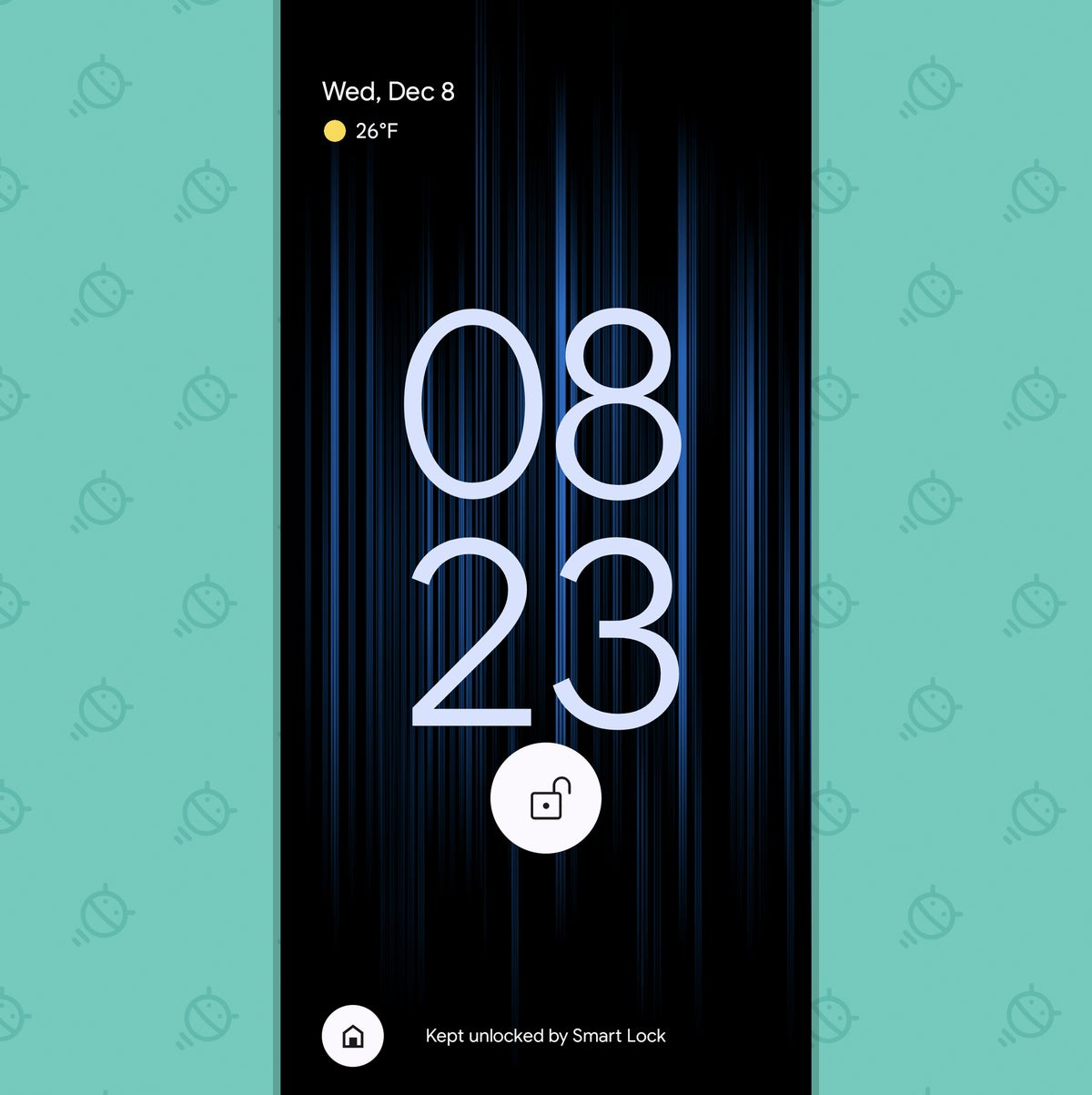 JR
JR Ahora, mire: yo personalmente no tengo ningún problema con los dígitos de tamaño extra grande. Francamente, me alegran. Pero sé que mucha gente los encuentra como fuente de mucha ira.
(Y tenga en cuenta: como es el caso con muchos de estos elementos, los detalles e incluso la presencia general de cosas como esta variarán según quién fabricó su dispositivo. Todos estos elementos están presentes para la gente que posee Pixel entre nosotros. estás usando cualquier otro tipo de formulario de Android, tu experiencia puede variar).
Entonces, ¿qué tal la solución? No existe un simple interruptor para reducir el tamaño del reloj en este momento, desafortunadamente, pero hay es una forma fácil de evitarlo. Y aquí está el secreto: esa versión gigantesca del reloj nunca aparece cuando tienes una notificación activa presente.
Si desea mantener alejados los dígitos colosales, todo lo que debe hacer es asegurarse de que siempre se muestre una notificación. Y tiene algunas opciones interesantes para hacerlo de forma automática y sin esfuerzo:
- Clima: Aplicaciones como Tiempo Appy y Hoy Clima ofrecen la opción de mantener una notificación meteorológica persistente en el panel de notificaciones de su teléfono 24 horas al día, 7 días a la semana. Configúrelo una vez y siempre estará allí, y ambos le brindarán un vistazo fácil a pedido del pronóstico. y manteniendo a raya a ese enorme duende del reloj Android 12.
- Calendario: Una pequeña aplicación práctica llamada Notificación de calendario coloca la fecha actual en la barra de estado y muestra los próximos eventos del calendario como una notificación siempre presente.
- Tu propia nota personalizada: Una joya oculta de Play Store llamada Recuerdame le permite crear su propia notificación personalizada que puede decir lo que quiera y permanecer presente indefinidamente.
Elija su preferencia, colóquela en su lugar y prepárese para ver la hora en un estilo de tamaño normal en la pantalla de bloqueo una vez más.
Molestia n. ° 2 de Android 12: el enigma condensado de la configuración rápida
Como parte de su extenso cambio de imagen de diseño, Android 12 presenta un aspecto recientemente estirado para los mosaicos de Configuración rápida del sistema; ya sabes, esos botones de un toque a los que puedes acceder deslizando el dedo hacia abajo desde la parte superior de la pantalla.
En versiones anteriores de Android, veías los primeros seis mosaicos de Configuración rápida con un solo gesto de deslizar:
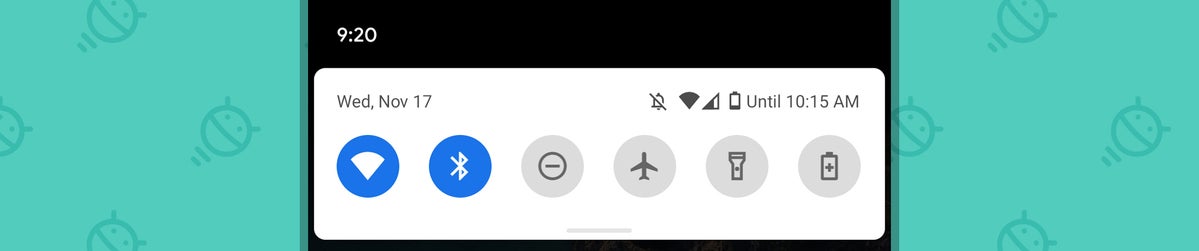 JR
JR Pero gracias al enfoque ampliado de Android 12, ahora solo ve cuatro opciones en esa misma vista inicial de deslizamiento hacia abajo:
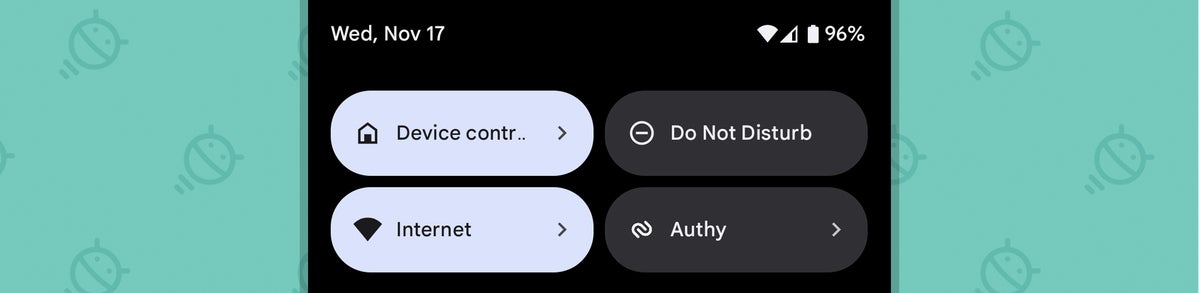 JR
JR Es bonito, claro, pero es difícil negar que también es un paso atrás desde una perspectiva puramente práctica.
Bueno, buenas noticias: si quieres deshacerlo, hay una manera. Implica reemplazar o complementar el tono de configuración rápida de Android 12 con su propia alternativa personalizada, que luego puede hacer que se vea y actúe casi exactamente como la configuración de configuración rápida en versiones anteriores de Android. Es como usar un lanzador de Android personalizado, solo dirigido al área de Configuración rápida en lugar de la pantalla de inicio.
Tengo toda la información y los pasos que necesita para que esto suceda en esta columna rápida y fructífera.
Androide 12 molestia n. ° 3: el material que blues
Además de las cosas ocultas, Android 12 presenta un lenguaje de diseño completamente nuevo que gira en torno al llamado Material You estándar de Google. Y parte de su atractivo es la forma en que automáticamente diseña toda tu experiencia de Android, desde los widgets e íconos en tu pantalla de inicio hasta los acentos de tu panel de notificaciones e incluso el color de la mayoría de las aplicaciones creadas por Google, para que coincida con cualquier fondo de pantalla que quieras. estás usando en este momento.
Sin embargo, el problema es que si eliges usar un lanzador de Android personalizado en lugar de la configuración predeterminada de la pantalla de inicio de tu dispositivo, pierdes la magia de Material You con tus íconos más vistos. (Y si está usando cualquier teléfono que no sea un Pixel, lo más probable es que no vea los íconos con temas automáticos, pase lo que pase).
Pero anímate, mi querida criatura ávida de personalización: un desarrollador inteligente ha ideado una forma de incorporar íconos de temática automática en ningún configuración de la pantalla de inicio en cualquier dispositivo. Siempre que el lanzador que está utilizando admita paquetes de iconos personalizados (y la mayoría de los lanzadores de terceros populares lo hacen), simplemente descargue el nombre apropiado Pix Material You Iconos configúrelo desde Play Store y configúrelo como su selección de íconos dentro de la configuración de su lanzador.
Por dos dólares, la aplicación se integrará con cualquier lanzador que desee y automáticamente asignará un tema a todos sus íconos para que coincidan con su fondo de pantalla actual en cualquier momento. Es un bocado encantador de magia digital, y es uno de los muchos toques geniales que solo serían posibles en Android.
Molestia n. ° 4 de Android 12: el dispositivo controla el dilema de excavación
Una de las mejores características del lanzamiento de Android 11 del año pasado fue la adición de un menú de energía con todas las funciones que le permite acceder a todo tipo de controles útiles del dispositivo (¡junto con sus propios comandos personalizados agregados, incluso!) Junto con los comandos estándar de apagado y reinicio. .
Y una de las decisiones más irritantes de la actualización de Android 12 de este año fue la eliminación de esa creación práctica apenas un año después de su debut. (Suspiro.)
Si bien no hay mucho que pueda hacer para recuperar el menú de poder de antaño, poder al menos haz que los controles de tu dispositivo actual sean un poco más fáciles de acceder.
El truco consiste en encontrar el nuevo mosaico de Controles de dispositivo que a menudo está enterrado (y potencialmente incluso deshabilitado de forma predeterminada) en el área de Configuración rápida de su teléfono, y luego colocarlo en una de las primeras cuatro posiciones. Al igual que hablamos de un par de consejos atrás, eso asegurará que nunca esté a más de un solo deslizamiento, sin importar dónde se encuentre o qué esté haciendo en su dispositivo.
En la versión de Android de Google:
- Desliza el dedo hacia abajo dos veces desde la parte superior de la pantalla y luego toca el ícono con forma de lápiz en la esquina inferior derecha del área de Configuración rápida.
- Desplácese hacia abajo hasta que vea un mosaico con la etiqueta «Controles del dispositivo».
- Una vez que lo encuentre, mantenga presionado el dedo y arrástrelo hacia uno de esos primeros cuatro puntos.
- Toque la flecha hacia la izquierda en la esquina superior izquierda de la pantalla.
¡Eso es! Ahora puede simplemente deslizar hacia abajo una vez para abrir la vista inicial de Configuración rápida y luego tocar Controles del dispositivo para abrir ese elegante menú. Y si aún no tiene mucho para ti, toca el ícono de menú de tres puntos en su esquina superior derecha para configurarlo y agregar lo que quieras.
Molestia de Android 12 n. ° 5: La molestia del control de volumen
Hablando de dilemas relacionados con el control, una molestia de Android 12 que ha existido desde la era de Android 10 es el hábito del software de ajustar el volumen de reproducción de medios de forma predeterminada cada vez que presiona los botones de volumen físico de su dispositivo.
Ese cambio todavía vuelve locos a ciertos mamíferos que poseen Android, como me recuerda la aparición frecuente de correos electrónicos al respecto en mi bandeja de entrada. Pero si prefiere que los botones de volumen de su teléfono ajusten su campanero volumen de forma predeterminada, como solían hacerlo algunas versiones de Android, hay una manera sorprendentemente fácil de hacer que eso suceda.
De esa forma es una aplicación llamada Estilos de volumen. Le permite reemplazar la interfaz de volumen estándar de Android con una que puede personalizar según el contenido de su corazón, incluido el cambio del tipo de volumen que se ajusta de forma predeterminada.
Simplemente instale la cosa, ábrala y toque la pestaña Personalizar en la parte inferior. Toque «Tipos de control deslizante», luego toque con el dedo los puntos junto a «Volumen del timbre» y arrástrelo hacia la posición superior.
Una vez que haya terminado, toque el botón Aceptar, luego desplácese hasta la parte superior de la pantalla y toque el botón Inicio grande. La aplicación le pedirá que le otorgue permiso para actuar como un servicio de accesibilidad, que es un permiso considerable, pero algo que se requiere legítimamente para que pueda hacer lo que debe hacer (y esta aplicación y su desarrollador han existido durante bastante tiempo y tienen una reputación perfecta).
En ese momento, cada vez que toque las teclas de volumen de su teléfono, verá primero el volumen del timbre, ya que los estilos de volumen controlarán esa función.
Las funciones básicas de Volume Styles son gratuitas, aunque algunas de sus posibilidades de personalización más avanzadas (no relacionadas con este cambio básico) requieren una compra de $ 2 en la aplicación para activarse.
Molestia de Android 12 n. ° 6: el botón de encendido aleatorio
Por último, pero no menos importante, en nuestra lista de molestias de Android 12 hay un problema que está presente principalmente en los nuevos Pixel 6 y Pixel 6 Pro. En esos teléfonos, Android 12 viene con una curiosa disposición de encendido por defecto en la que una pulsación larga del botón de encendido no abre el menú de encendido estándar en absoluto; más bien, invoca al Asistente de Google.
Para acceder al menú de encendido, debes presionar el botón de encendido y el botón para subir el volumen al mismo tiempo, lo cual es tan incómodo y desconcertante como verme en una pista de baile.
Tu no tener vivir de esa manera, sin embargo. En cualquier teléfono con la versión de Android 12 de Google, puede encontrar una opción para deshabilitar esa conexión del Asistente superior y dejar que el botón de encendido vuelva a actuar como, ya sabes, el botón de encendido.
Simplemente abra el área Sistema de la configuración de su teléfono, toque «Gestos», luego toque «Mantenga presionado el botón de encendido». En la pantalla que aparece a continuación, mueva el interruptor junto a «Mantener presionado para el asistente» en la posición de apagado, luego disfrute de la restauración del orden lógico e intuitivo.
¡Uf! Molestias aplastadas – cordura restaurada. Ahora, ese es lo que yo llamo progreso.
Obtenga seis días completos de conocimiento avanzado de Android con mi Supercurso de atajos de Android. ¡Aprenderá toneladas de trucos para ahorrar tiempo en su teléfono!
Copyright © 2021 IDG Communications, Inc.


